- 系统
- 教程
- 软件
- 安卓
时间:2020-03-25 来源:u小马 访问:次
Windows10系统玩地平线4蓝屏该如何解决?因为Windows7系统结束支持所以现在很多人都升级了Windows10系统,但是有朋友在升级了Windows10系统之后,发现要在电脑中玩地平线4游戏的时候,却出现了蓝屏现象,这个问题该如何解决呢?接下来小编就来向大家简单的介绍一下Windows10系统玩地平线4蓝屏的解决方法,希望大家会喜欢。
Win10系统玩地平线4蓝屏的解决方法:
一、可能是电脑过热导致的。尝试把画质降低一点即可。
二、可以更改一下自己电脑的虚拟内存:
三、回退操作系统:
四、升级驱动程序或者是重装驱动程序、更新系统即可。
五、去win10商店随便下载一个应用,什么都行,然后再开游戏就不闪退了。
六、关闭系统的麦克风:步骤设置——隐私——应用权限。
七、这种情况,关掉集成显卡就好:
右键此电脑>管理>设备管理器>显示适配器>关掉集显。
八、删除游戏,重新下载安装。
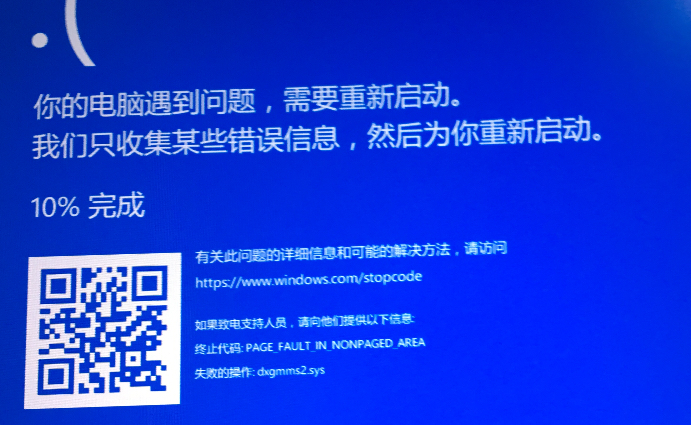
九、关闭360,或者是微星的Afterburner(没安装这两个软件的不用操作)
十、显示串流带宽不足(PC端)。原因是显卡的显存不足,此问题无法解决(除非你换拥有更大显存的显卡)。
十一、打开微软商店的自动更新,检查是否下载了4.6G的更新,部分预载就不动的朋友可能忘记更新这个补丁。
步骤:微软商店右上角,设置,第一个给选项就是打开自动更新。
十二、初始化微软商店
1.在Windows10桌面,右键点击开始按钮,在弹出菜单中选择“设置”菜单项,在打开的控制面板窗口,点击“应用”图标
2.这时在打开的应用设置窗口中,点击左侧边栏的“应用和功能”快捷链接,然后在右侧窗口中找到“应用商店”一项
3.点击该项后可以打开展开菜单,点击“高级选项”快捷链接,在打开的应用商店高级选项窗口中,点击“重置”按钮。
4.这时会弹出一个是否要永久删除此设备的应用数据确认窗口,我们直接点击“重置”按钮就可以了。

5.重置后重新启动计算机就可以正常打开应用商店了。
十三、授权设备已满,这种情况在系统设置里,把系统账户删除,只保留追究的账户就行。
十四、有一种特殊的情况,USB接口的耳机与游戏有冲突,这种情况,拔掉耳机设备。
十五、MacType软件和游戏冲突,卸载它。提示一下,下载mactype之前,请先恢复成默认的字体,我的就是这个问题,回复默认卸载完再重启就好了。
十六、输入法冲突导致,保证你开游戏之前是英文输入状态。
十七、重装系统
以上介绍的内容就是关于Windows10系统玩地平线4蓝屏的解决方法,不知道大家学会了没有,如果你也遇到了这样的问题的话可以按照小编的方法自己尝试一下,希望可以帮助大家解决问题,谢谢!!!想要了解更多的Windows10技巧请关注Win10镜像官网~~~





